win10系统输入法如何设置
分类:win10教程 发布时间:2020-03-19 10:20:00
win10系统是微软公司研发的跨平台操作系统,相较于其他的系统增加了很多功能,但是在设置方面也给我们增加了困难。今天,小编就教给大家win10输入法设置的方法,有需要就 一起来了解一下吧

win10系统输入法如何设置
1、点击击桌面右下角的输入法图标,选择语言首选项。
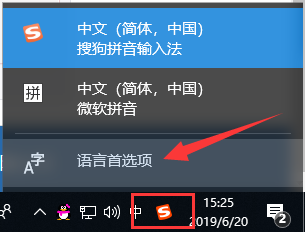
2、来到语言设置界面,左侧就可以看到添加语言以及现在使用的语言,点击默认应用语言,出现选项按钮,点击它。
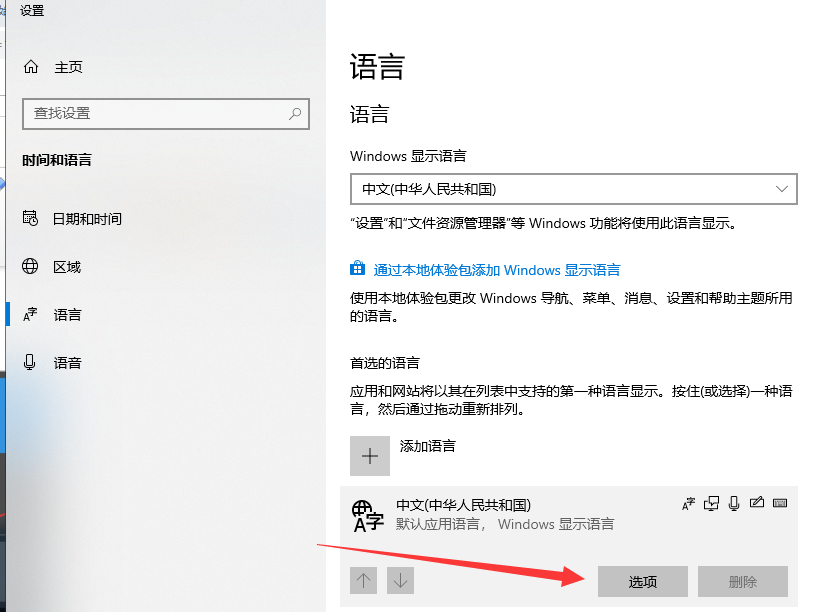
3、这时候就可以对输入法进行设置了,点击添加键盘即可添加输入法,点击下方正在使用的输入法可以进行删除。
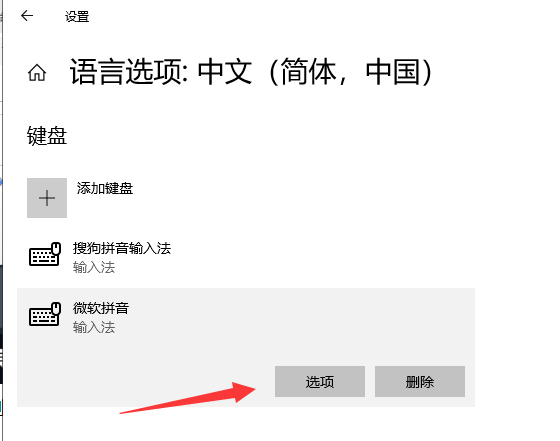
4、如果想要更高级的设置,可以点击选项按钮,来到微软拼音界面就可以进行拼音设置,模式切换快捷键等等。
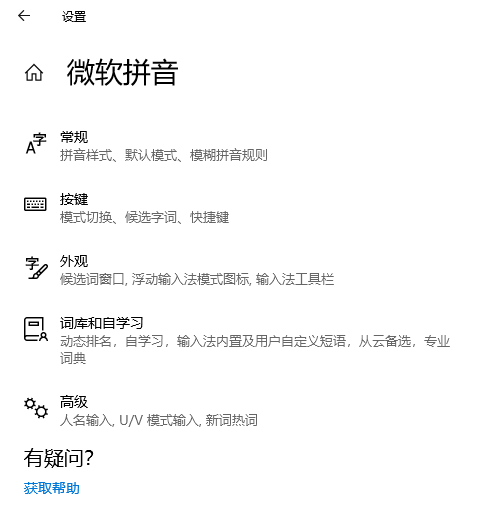
以上就是win10系统输入法设置方法了,希望能帮助到你。






 立即下载
立即下载





 魔法猪一健重装系统win10
魔法猪一健重装系统win10
 装机吧重装系统win10
装机吧重装系统win10
 系统之家一键重装
系统之家一键重装
 小白重装win10
小白重装win10
 杜特门窗管家 v1.2.31 官方版 - 专业的门窗管理工具,提升您的家居安全
杜特门窗管家 v1.2.31 官方版 - 专业的门窗管理工具,提升您的家居安全 免费下载DreamPlan(房屋设计软件) v6.80,打造梦想家园
免费下载DreamPlan(房屋设计软件) v6.80,打造梦想家园 全新升级!门窗天使 v2021官方版,保护您的家居安全
全新升级!门窗天使 v2021官方版,保护您的家居安全 创想3D家居设计 v2.0.0全新升级版,打造您的梦想家居
创想3D家居设计 v2.0.0全新升级版,打造您的梦想家居 全新升级!三维家3D云设计软件v2.2.0,打造您的梦想家园!
全新升级!三维家3D云设计软件v2.2.0,打造您的梦想家园! 全新升级!Sweet Home 3D官方版v7.0.2,打造梦想家园的室内装潢设计软件
全新升级!Sweet Home 3D官方版v7.0.2,打造梦想家园的室内装潢设计软件 优化后的标题
优化后的标题 最新版躺平设
最新版躺平设 每平每屋设计
每平每屋设计 [pCon planne
[pCon planne Ehome室内设
Ehome室内设 家居设计软件
家居设计软件 微信公众号
微信公众号

 抖音号
抖音号

 联系我们
联系我们
 常见问题
常见问题



